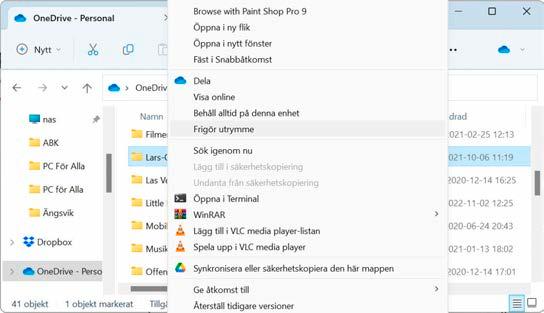1 minute read
Bered plats på datorn
by Infoservice
En gång i tiden var hårddiskutrymme bokstavligen hårdvaluta – hårddiskarna var små och dyra och vi blev experter på att rensa och städa. Men hårddiskarna blev billigare och betydligt större, utrymmesmässigt. Städningen blev inte lika viktig och konsten föll lite i glömska.
Med introduktionen av ssd-enheter istället för mekaniska hårddiskar kom storleks- problemet tillbaka. Dessa enheter lagrar i allmänhet mindre, även om också de på senare år fått rejält mycket mer utrymme.
Advertisement
Bra städfunktioner
Men nog har du upplevt att det börjar bli trångt och undrat vad det är som tar så mycket plats? I Windows finns numera bra funktioner både för att ta reda på detta och för att städa.
Windows skapar mycket egna filer och lägger så småningom beslag på en hel del utrymme, men troligen är du själv den värsta syndaren. Det kanske inte är uppenbart hur mycket plats exempelvis bilder och framför allt videofilmer tar. Vi visar hur du kan ta reda på vad som fyller din disk och hur du kan börja rensa. ■
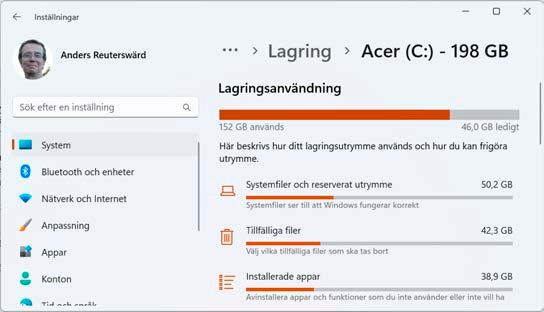
Lagring. Högerklicka på Startknappen och välj Inställningar Klicka på System och sedan på Lagring . Vänta medan disken gås igenom, så visas sedan en tydlig översikt. Du kan klicka på Visa fler kategorier för en ännu tydligare uppdelning.
Program. Du kan klicka på enskilda kategorier för detaljerad information om just den typen av filer. Där får du också möjlighet att radera och avinstallera. Program eller appar kan till exempel vara stora platsslukare. Säkert använder du inte alla.

Städning. Du kan använda Utforskaren för att plocka bort onödigheter, men det mesta kommer du faktiskt åt via gränssnittet i Inställningar – prova att klicka dig fram. I tillfälliga filer kan det finnas mycket att hämta.
Onedrive. Fotografier och filmer kan som sagt ta upp väldigt mycket plats. Du kan spara dem i molnet istället genom att använda Windows inbyggda Onedrive. Öppna Onedrivemappen i Utforskaren, högerklicka på de största mapparna och välj Frigör utrymme